
Daftar Isi:
- Pengarang John Day [email protected].
- Public 2024-01-30 09:57.
- Terakhir diubah 2025-01-23 14:49.

Ide pembuatan indikator Power cut/on ini muncul karena masalah real time yang dihadapi di departemen DIC (Design Innovation Centre) Vigyan Ashram, Pune, India. Baterai di departemen DIC menyediakan catu daya cadangan untuk Ruang Kelas, Lab Komputer, Bagian Jahit, Ruang Konferensi, dan Ruang Pengembangan Inovasi selama pemadaman listrik. Namun peralihan dari catu daya jaringan ke catu baterai terjadi secara otomatis pengguna tidak tahu kapan hal itu terjadi, karena penggunaan peralatan listrik dan elektronik yang terus menerus ini menyebabkan baterai terkuras hanya dalam beberapa jam (yaitu 4 hingga 5 jam). Terkadang pemadaman listrik sangat lama dan berlanjut hingga 7 hingga 8 jam. Jadi begitu baterai terkuras maka pasokan listrik berhenti tiba-tiba kemudian semua orang menyadari tentang pemadaman listrik dan baterai terkuras. Pengguna kehilangan pekerjaan penting mereka dan semua orang harus menunggu sampai catu daya kembali yang juga membuang-buang waktu.
Jika pengguna mengetahui tentang pemadaman listrik dan segera beralih ke mode baterai maka mereka dapat melanjutkan pekerjaan penting terlebih dahulu meninggalkan pekerjaan lain yang lebih banyak mengkonsumsi listrik (seperti mesin jahit, beberapa komputer).
Jadi tugas di depan saya adalah membuat indikator yang memberikan suara alarm dan juga indikator lampu di setiap bagian yang menunjukkan status baterai dan catu daya listrik. Untuk indikator lampu cukup menggunakan relay dan lampu led. Untuk indikasi alarm digunakan buzzer dengan Arduino Uno. Dalam instruksi ini saya akan membagikan prosedur langkah demi langkah untuk membuatnya.
Catatan: Semua sambungan dan kabel harus dilakukan setelah mematikan baterai dan suplai listrik karena melibatkan sambungan AC 230 v. Tindakan pencegahan keselamatan dan keamanan harus diikuti dengan ketat tanpa gagal
Langkah 1: Komponen dan Alat
Rangkaian ini sangat sederhana dan tidak memiliki banyak komponen. Berikut daftar komponen yang digunakan:
- Relai 5v
- Tiga lampu LED Merah (masing-masing 0,5W AC 230V)
- Sebuah bel (5v)
- Satu papan Arduino
- Menghubungkan kabel
- Kabel jumper dan
- Dua adaptor 5v dc (ponsel)
Alat yang digunakan:
- Lem tembak
- Pemotong dan pemotong kawat
Langkah 2: Memberikan Koneksi
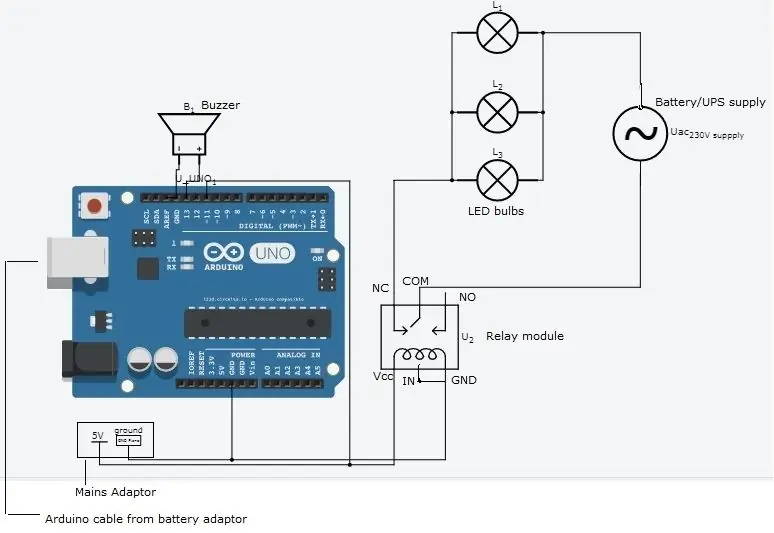
Untuk indikator Cahaya:
Ini membutuhkan relai 5 V, tiga bohlam LED AC 0,5 W, 230 V, kabel penghubung, dan adaptor seluler 5 V DC untuk dihubungkan seperti yang ditunjukkan pada Gambar. Di sini saya perlu menunjukkan indikator di 3 bagian departemen jadi saya telah menghubungkan 3 lampu LED secara paralel. Tergantung pada kebutuhan, seseorang dapat menggunakan 1 atau lebih bohlam secara paralel.
Untuk indikator Alarm:
Ini membutuhkan papan Arduino UNO dengan buzzer dan Dua adaptor seluler 5 V DC seperti yang ditunjukkan pada diagram koneksi.
Diagram koneksi keseluruhan dengan indikator Cahaya dan Alarm:
Suplai ke relai dan sinyal input untuk arduino keduanya 5 V DC dari suplai listrik/grid, Jadi keduanya terhubung secara paralel seperti yang ditunjukkan pada diagram.
Catatan: wire stripper dan cutter digunakan di mana pun diperlukan untuk menghubungkan sambungan untuk mengupas isolasi pada saat memberikan sambungan.
Langkah 3: Pemrograman
Seorang pemula yang baru mengenal Arduino dapat mempelajarinya menggunakan tutorial online dan program contoh dalam perangkat lunak Arduino IDE. Program ini menggunakan perintah yang sangat dasar untuk menyalakan buzzer selama 10 detik saat listrik mati dan menyalakan buzzer dengan 4 bunyi bip saat listrik menyala. Setelah program ditulis, program diunggah ke papan Arduino dengan buzzer.
koneksi yang harus dipertimbangkan dalam program adalah:
- Kabel suplai listrik 5V dari adaptor listrik: terminal '+' terhubung ke pin digital 8 dan pin '-' terhubung ke pin ground.
- Terminal buzzer '+' terhubung ke pin digital 13 dan terminal '-' ke ground.
Lihat program yang digunakan untuk buzzer dengan arduino:
Langkah 4: Casing

Casing dibuat melingkupi arduino dan modul relay menggunakan bahan mdf dengan slot pembuka untuk buzzer dan kabel Supply dari adaptor. Software yang digunakan adalah solidworks untuk desain dan RDWorks untuk laser cutting. Berikut langkah-langkah membuat casing:
- Apa yang akan Anda masukkan ke dalam casing? - daftarkan komponen/kabel yang harus ada di dalam casing. Di sini kita akan membutuhkan casing untuk papan Arduino Uno dengan buzzer dan modul relay tunggal bersama dengan kabel penghubung.
- Pengukuran: lakukan pengukuran panjang, lebar, dan tinggi komponen yang membutuhkan casing. Di sini saya mengukur semua dimensi (papan arduino, buzzer, dan modul relai dengan kabel penghubung) dan mendapatkan dimensi kotak 10 cm * 6 cm * 3 cm.
- Membuat lubang untuk kabel masuk dan keluar dan buzzer: Papan Arduino membutuhkan suplai input sehingga dibuat bujur sangkar 1 cm di sisi kiri muka kotak untuk kabel arduino. Di sudut kanan belakang, persegi 1 cm dipertimbangkan untuk kabel penghubung beban relai (bohlam). Di permukaan atas kotak lubang melingkar dengan diameter 1,1 cm dipertimbangkan untuk bel. Ini juga digunakan untuk kabel suplai modul relai.
- Karya padat: Sekarang lakukan perancangan dalam perangkat lunak karya padat. Pengguna perangkat lunak pertama kali dapat merujuk contoh dasar dan tutorial yang diberikan dalam perangkat lunak untuk pemahaman.
- Setelah perancangan selesai, simpan setiap permukaan kotak seperti bagian atas, bawah, samping kanan, kiri, depan dan belakang bidang kotak dalam format file DXF. Pastikan bahwa semua dimensi yang diberikan dalam desain sudah benar sebelum menyimpan.
- Sekarang impor file DXF yang disimpan dalam perangkat lunak RDworks dan hubungkan sistem Anda dengan pemotong laser. Pastikan Anda memiliki cukup lembaran mdf untuk memotong kotak.
- Setelah Anda memastikan bahwa pemotong laser siap untuk memotong, lanjutkan dengan proses pemotongan setiap bidang/muka kotak seperti yang Anda rancang.
- Kumpulkan 6 permukaan kotak dari pemotong laser lalu gabungkan menggunakan lem/fevi quick untuk membentuk kotak. Sekarang kotak sudah siap.
Langkah 5: Instalasi dan Bekerja
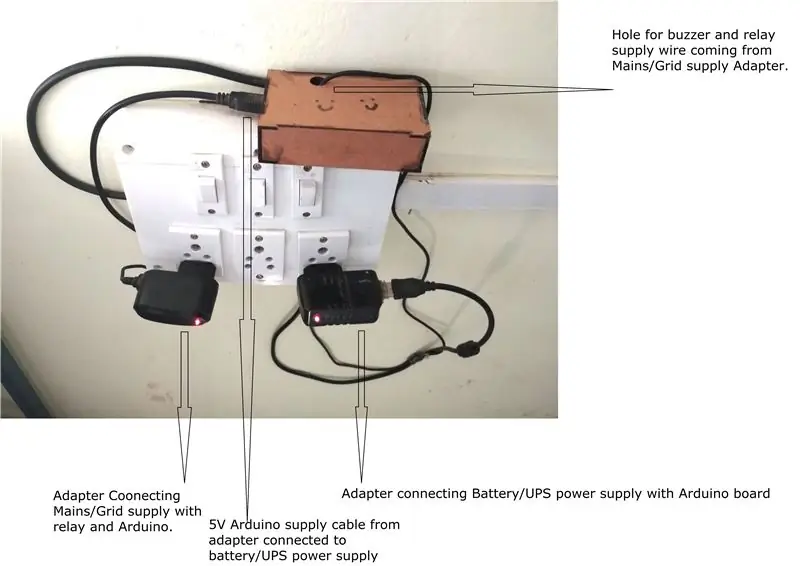
Instalasi terakhir dilakukan seperti yang ditunjukkan pada gambar di bawah ini:
- Sisi kiri adaptor DC adalah suplai listrik yang terhubung dan menyediakan sinyal input untuk arduino dan suplai untuk relai.
- Adaptor DC sisi kanan menyediakan suplai ke Arduino dari baterai/UPS secara terus menerus.
- Seluruh pengaturan harus diisolasi dengan benar untuk alasan keamanan.
- Itu harus dijauhkan dari jangkauan anak-anak.
Kondisi kerja:
Sekarang ketika lampu/pasokan listrik padam, bel berbunyi terus menerus selama 5 detik dan kemudian memberikan 5 suara bip. Bohlam LED merah di setiap bagian menyala menandakan baterai menyala saat pasokan jaringan mati.
saat lampu/pasokan listrik menyala, bel hanya mengeluarkan 4 suara bip. Bohlam LED merah di setiap bagian mati yang menunjukkan baterai sedang diisi saat pasokan jaringan menyala.
Jangan ragu untuk mengajukan keraguan/pertanyaan. Terima kasih.
Direkomendasikan:
Petunjuk Merakit Laser-cut Ray-Gun Saya: 10 Langkah

Petunjuk Merakit Laser-Cut Ray-Gun Saya: Dengan maaf atas keterlambatannya, inilah Instruksi saya yang sudah lama tertunda tentang cara merakit Laser Pointer Ray-Gun, Anda dapat membeli rencana gambar Vektor, untuk membuatnya … Pada CNC Laser-Cutter!https://cults3d.com/en/3d-model/gadget/ray-gunBegini caranya
ESP32 Cam Laser Cut Acrylic Enclosure: 3 Langkah (dengan Gambar)

ESP32 Cam Laser Cut Acrylic Enclosure: Baru-baru ini saya jatuh cinta dengan board kamera ESP32. Ini benar-benar mesin ajaib! Kamera, WiFi, Bluetooth, dudukan kartu sd, LED terang (untuk flash) dan Arduino yang dapat diprogram. Harganya bervariasi antara $5 dan $10. Cek https://randomnerdtutorials.com
Clean-Cut FR4 Perfboard (Protoboard/Prototipe PCB): 10 Langkah (dengan Gambar)

Clean-Cut FR4 Perfboard (Protoboard/Prototype PCB): (tl;dr: snips penerbangan & batu carborundum di bawah air)Saat kami memasuki dekade ketiga abad ke-21, papan sirkuit cetak kustom berkualitas sangat tinggi dapat dipesan dengan sangat jumlah kecil dengan biaya yang sangat rendah … jika Anda tidak keberatan menunggu
Laser Cut Nerf Ball Shooting Lego EV3 Tank: 4 Langkah

Laser Cut Nerf Ball Shooting Lego EV3 Tank: Untuk tugas akhir semester 1A saya di Teknik Mekatronika di University of Waterloo, kami membuat tangki potong laser dengan kit Lego EV3 (ini diperlukan) yang menembakkan bola Nerf. Instruksi ini adalah tidak berarti laporan desain yang lengkap. jika kamu
Cara Mendapatkan Final Cut Pro Gratis Langsung Dari Situs Apple: 5 Langkah

Cara Mendapatkan Final Cut Pro Gratis Langsung Dari Website Apple: Hai, Saya membuat video Youtube dan untuk waktu yang lama saya tidak dapat membuat konten yang saya inginkan karena keterbatasan iMovie. Saya menggunakan MacBook untuk mengedit video saya dan saya selalu menginginkan perangkat lunak pengeditan film kelas atas seperti Final Cut Pro t
